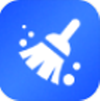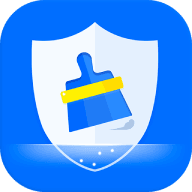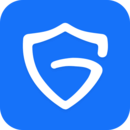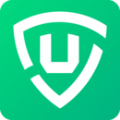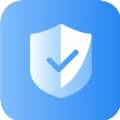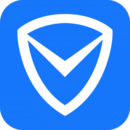iphone13截屏方法有哪些?使用苹果13手机的用户可能还不太清楚,该手机截屏方法不止一种,截屏也是我们常用的功能,多了解一点会更便捷,对此分享吧小编就为大家带来了相关教程,希望可以帮助到大家。
iphone13截屏方法有哪些?
一、组合键截屏
1、在IPhone 13手机的两侧,找到【关机键】和【音量+键】;
2、同时按住这两个按键,即可快速为你的手机屏幕截屏;
3、截屏完成后,在屏幕的左下角会显示一个略缩图,点击略缩图可进行编辑等操作。
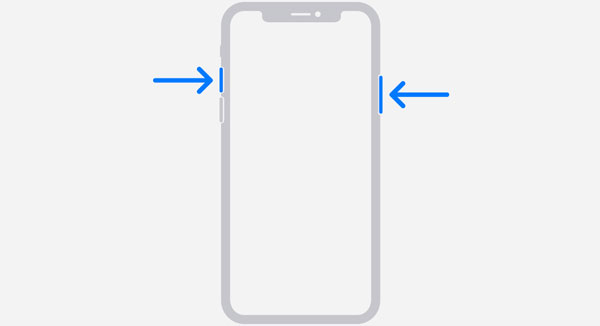
二、悬浮球截屏
1、打开手机上的【设置】进入,找到【辅助功能】设置;
2、然后点击动作交互下方的【触控】设置;
3、在触控设置的最上方开启【辅助触控】功能;
4、开启后再点击【自定顶层菜单】设置;
5、选择需要修改的悬浮球菜单,点击进入重设,将其更改为【截屏】;
6、完成设置后,在手机上找到白色圆圈悬浮球,点击截屏操作即可截屏。
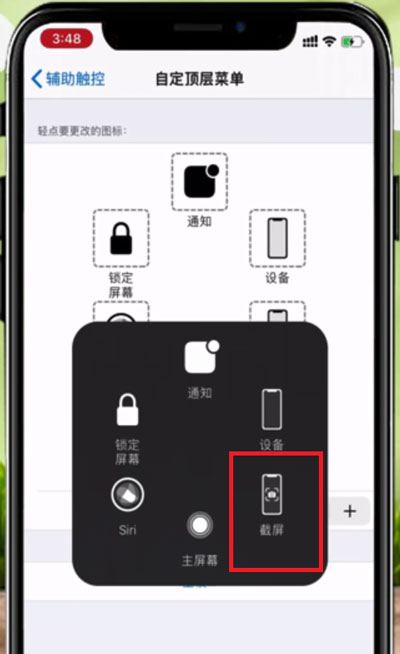
三、自定义操作截屏
1、打开手机上的【设置】进入到【辅助功能】设置;
2、然后找到交互动作下方的【触控】设置;
3、点击上方的【辅助触控】功能,开启辅助触控;
4、在下方“自定操作”下,选择需要修改的操作,例如“轻点两下”,将其更改为【截屏】;
5、完成设置后,找到屏幕上的白色圆圈悬浮球,快速轻点两下,即可快速截屏。
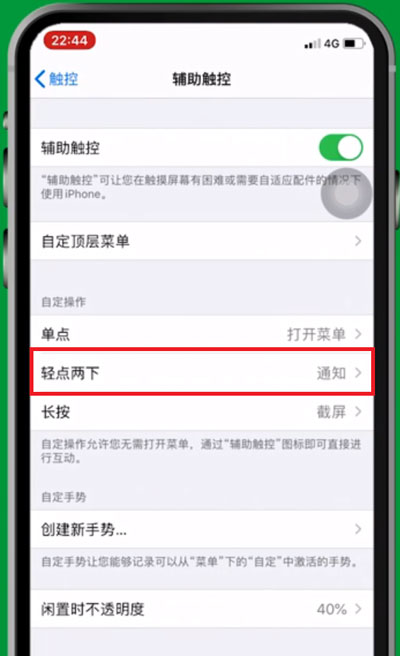
| 苹果手机教程大全 | |
| 备忘录快捷键 | 语音的备忘录 |
| 注册账户方法 | 开防误触功能 |
| 恢复误删照片 | 设置双击锁屏 |
| 设置杜比音效 | 鼠标配对电脑 |
| 更多教程:点击查看 | |